前言
本次任务主要是进行github提交修改的操作练习实践,本文章是对实践过程以及遇到的问题进行的一个记录。
在此之前,我已经简单使用过github,Git之前已经下好了,所以就省略一些步骤。
步骤记录
- 注册github账号,github网址https://github.com ,注册教程
- 安装git,git下载地址:http://git-scm.com/download/,安装git教程
- 安装好git后,进入git界面,可以右键点击git bash here进入输出框,设置用户名和邮箱:
git config --global user.name "用户名"(注意是注册github的用户名)
git config --global user.email "123@qq.com"(注册的邮箱)
4. 生成ssh key
ssh-keygen -t ed25519 -C "your_email@example.com" (注册的邮箱)
一路回车就好
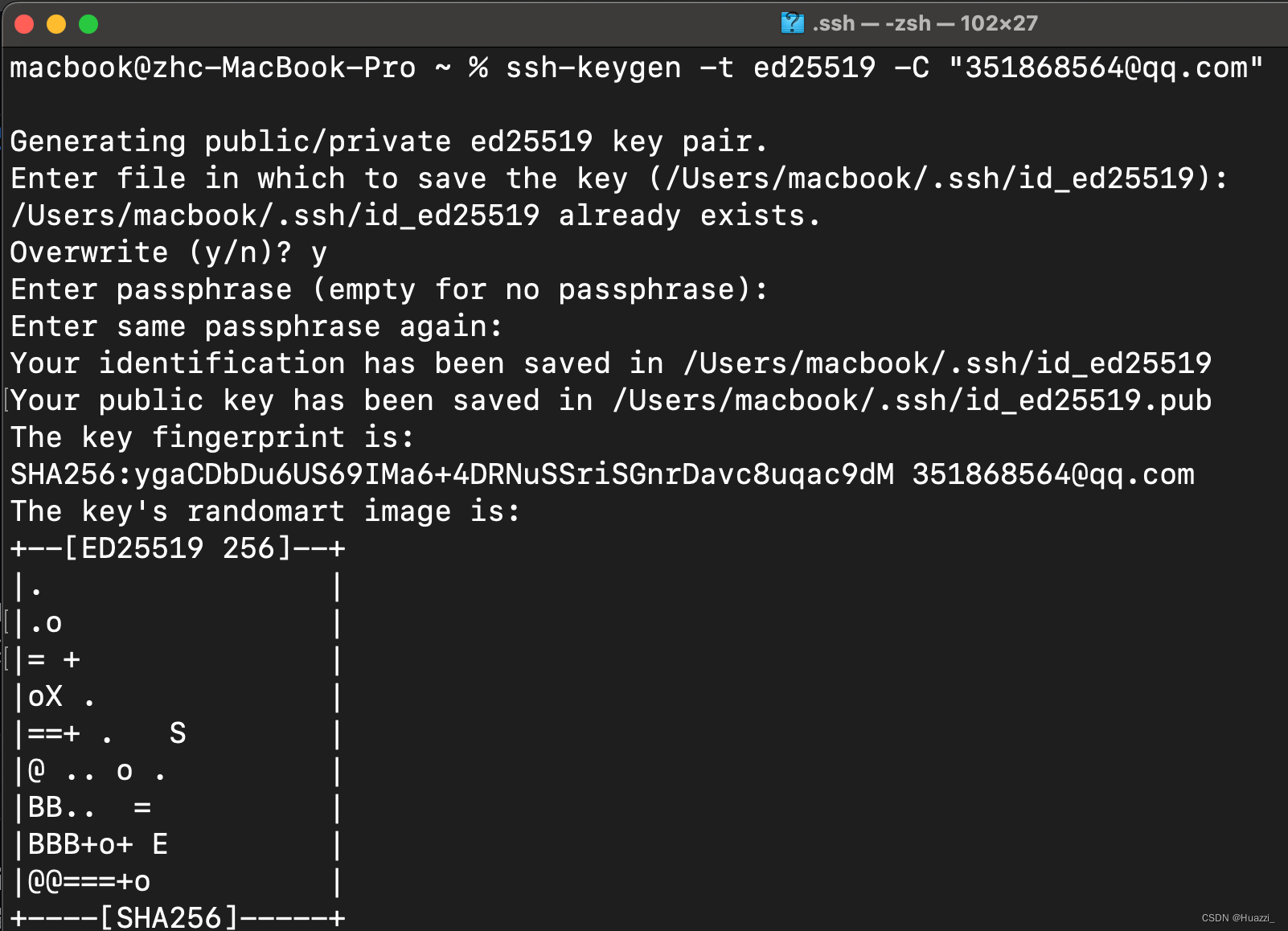
cd ~/.ssh进入密钥目录,cat id_ed25519.pub查看密钥

5. 为github账号配置ssh key
进入设置:
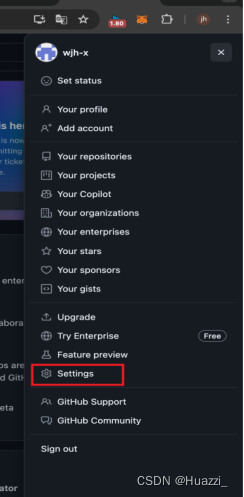
然后打开SSH keys菜单,接着将id_rsa.pub文件中key粘贴到这里


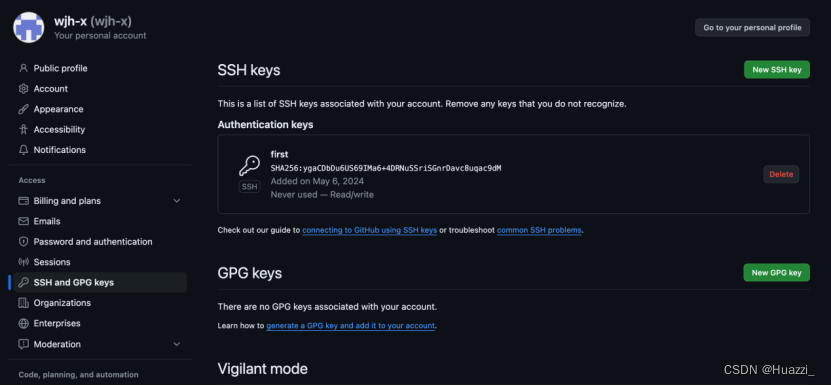
6.设置token
设置里:
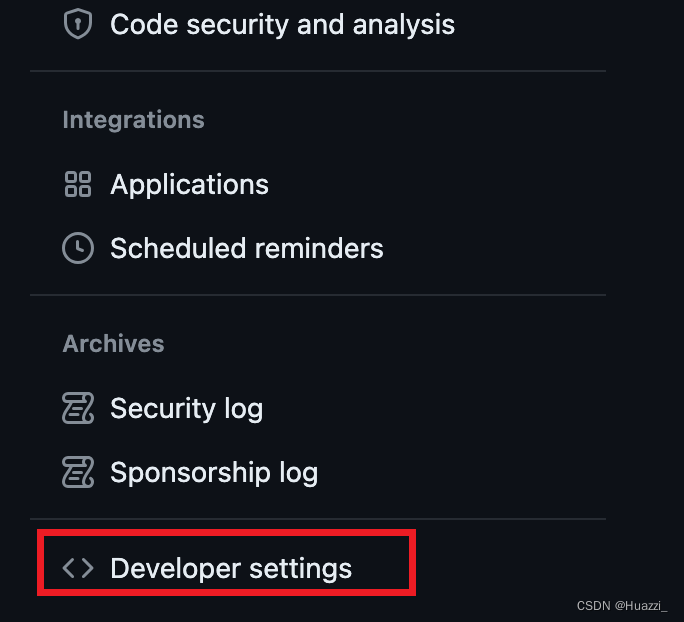

到期时间选择 无期限
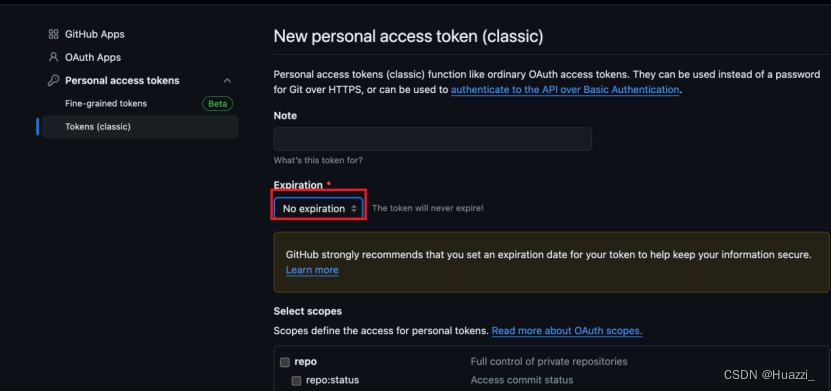
选择这三个,点击generate token(记得复制) 这个token当作密码在克隆或者上传项目提示输入密码时
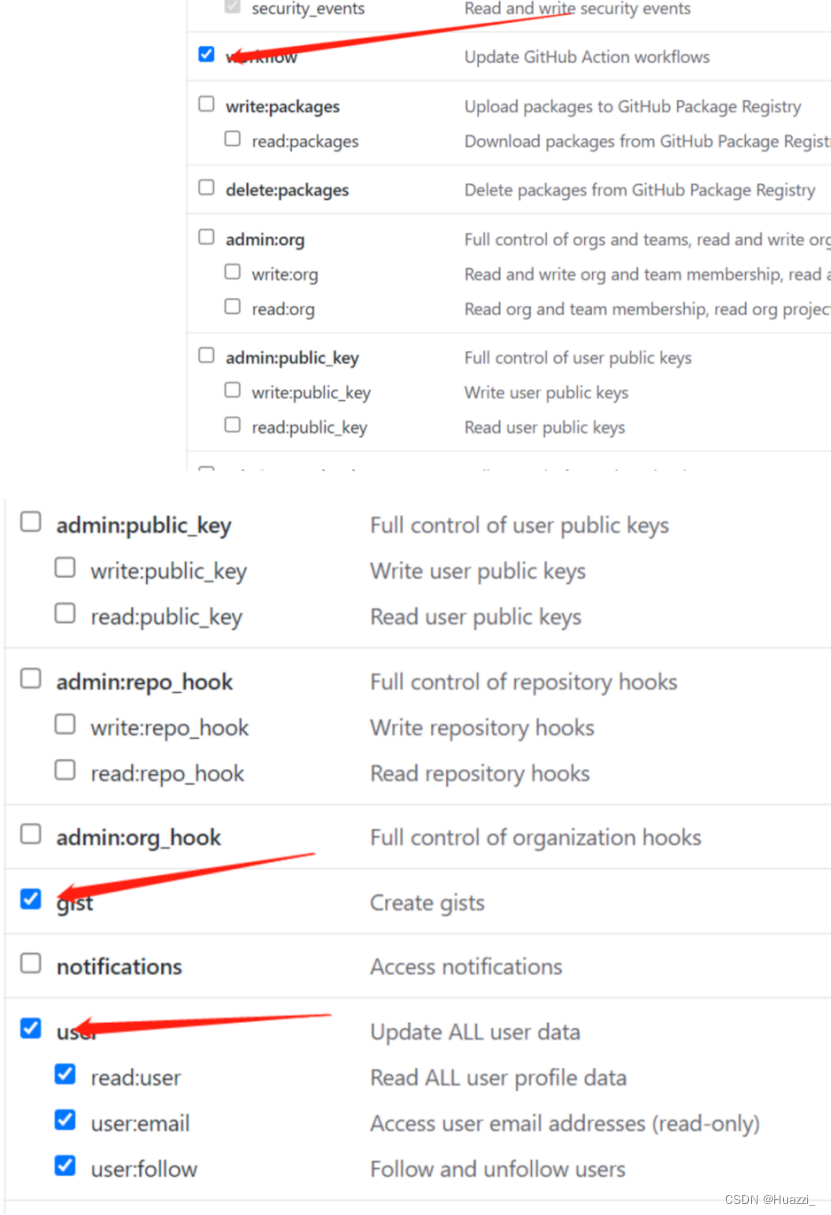
Fork一个Github项目
先点fork,再复制code里的url
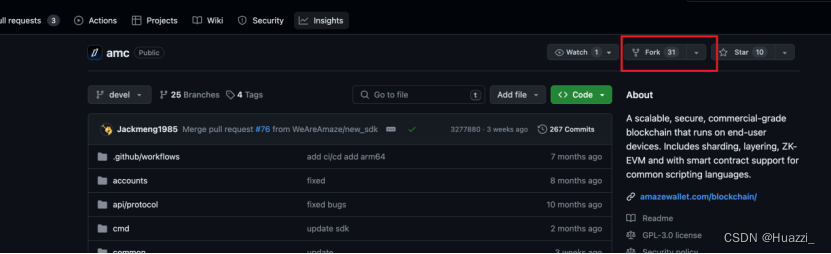
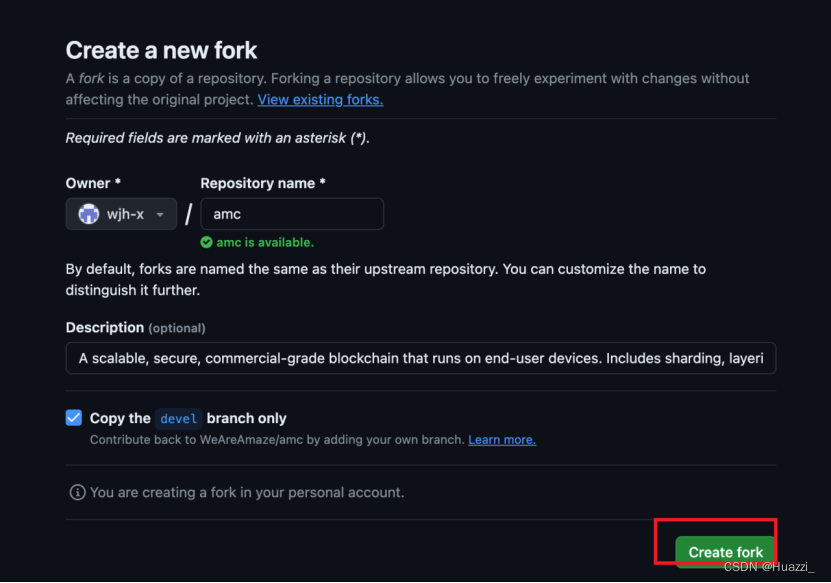
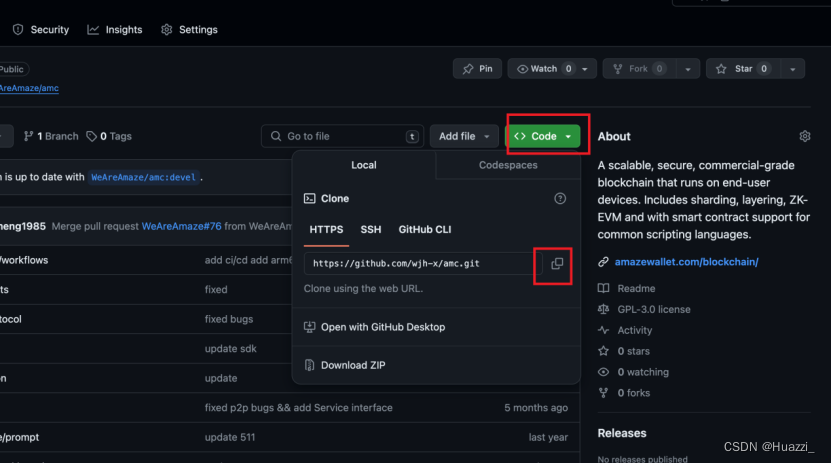
下面创建文件夹mkdir amaze,进入文件夹后,初始化git init,
最后git clone 刚才复制的url
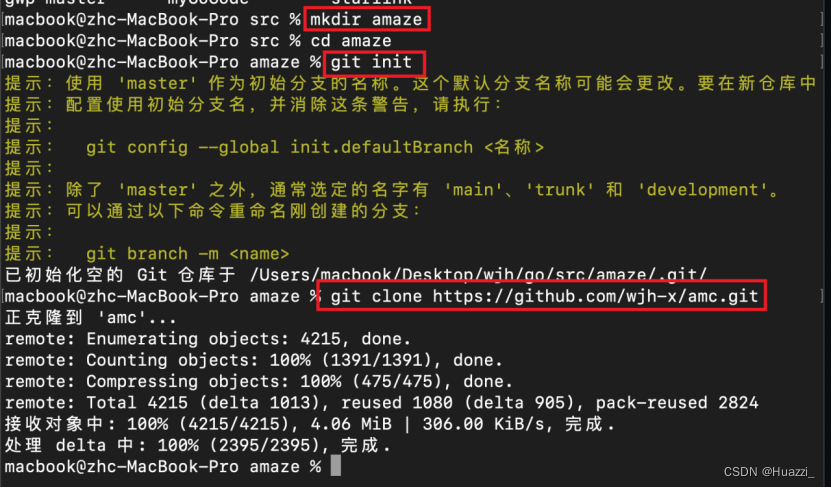
在IDEA打开项目,在这里我把这段话换了一种说法
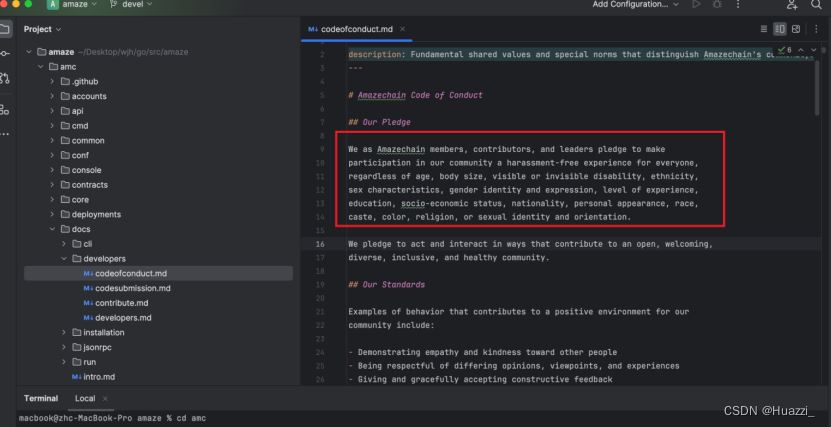
替换修改完之后,依次执行(可以直接在IDEA的终端里执行)
git add .(add和.之间有空格)
git commit -m “这是你的修改说明”
git push
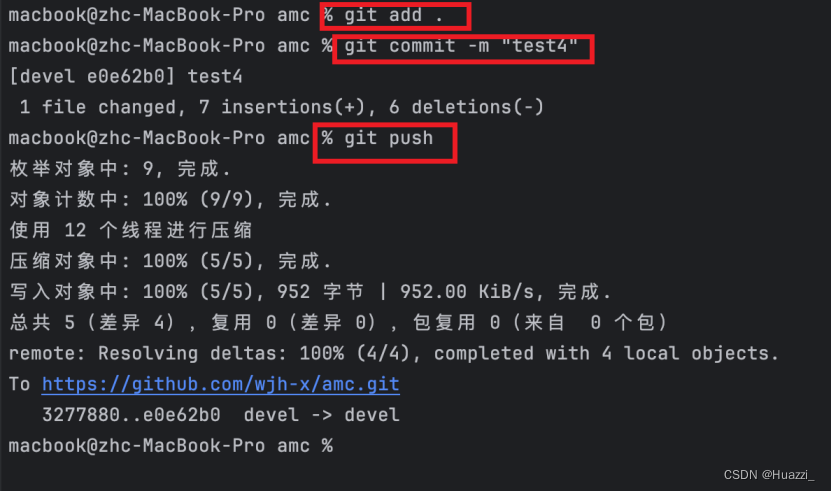
点击 contribute下的open pull request
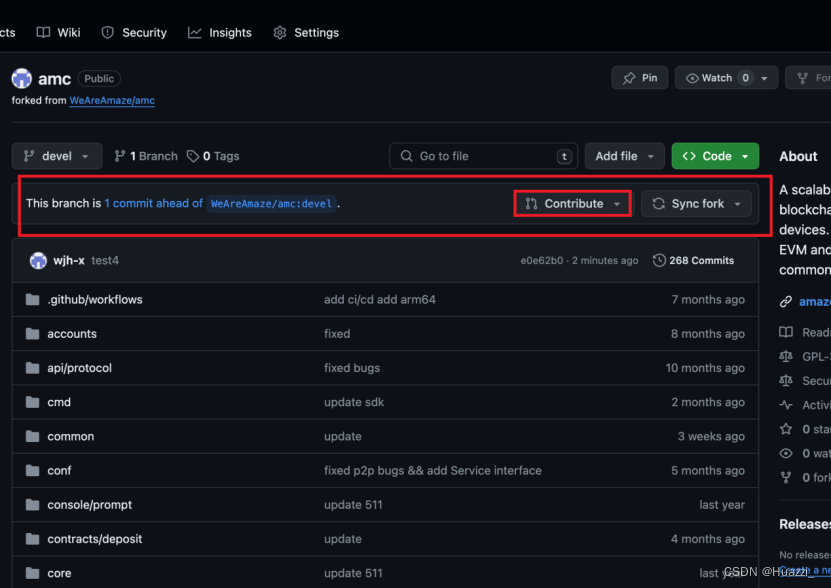
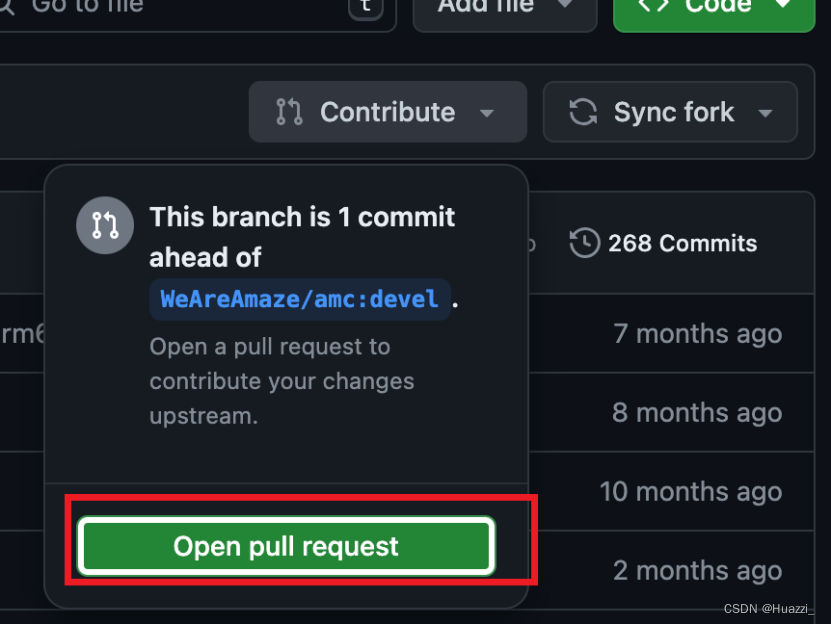
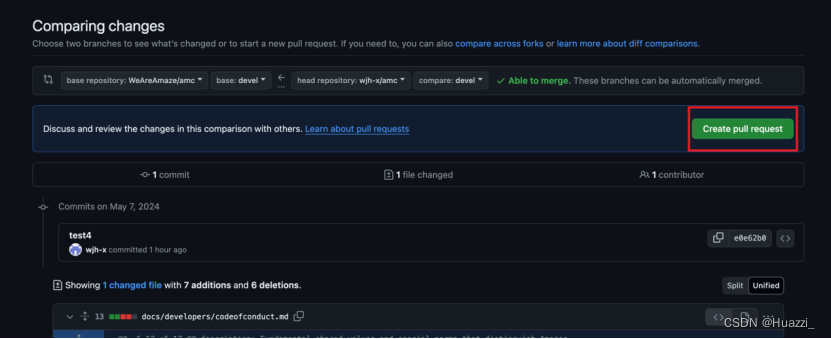
最后写一下修改的标题和描述,点击下面的create pull request,就完成了,等待同意提交。
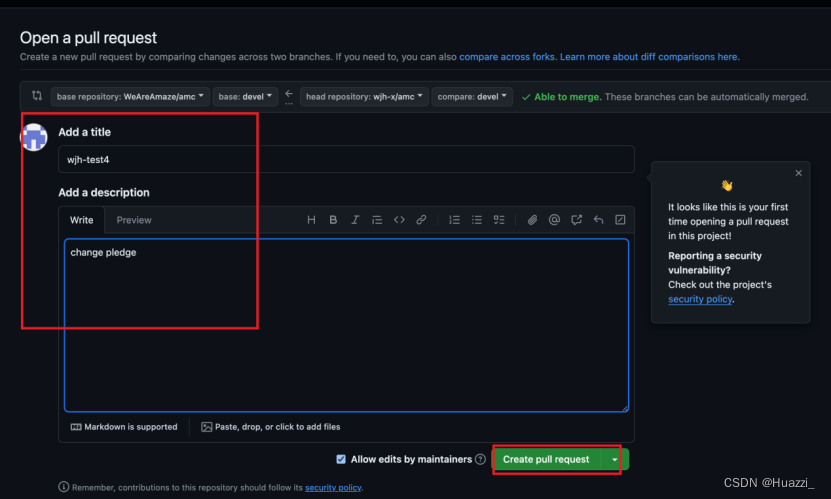
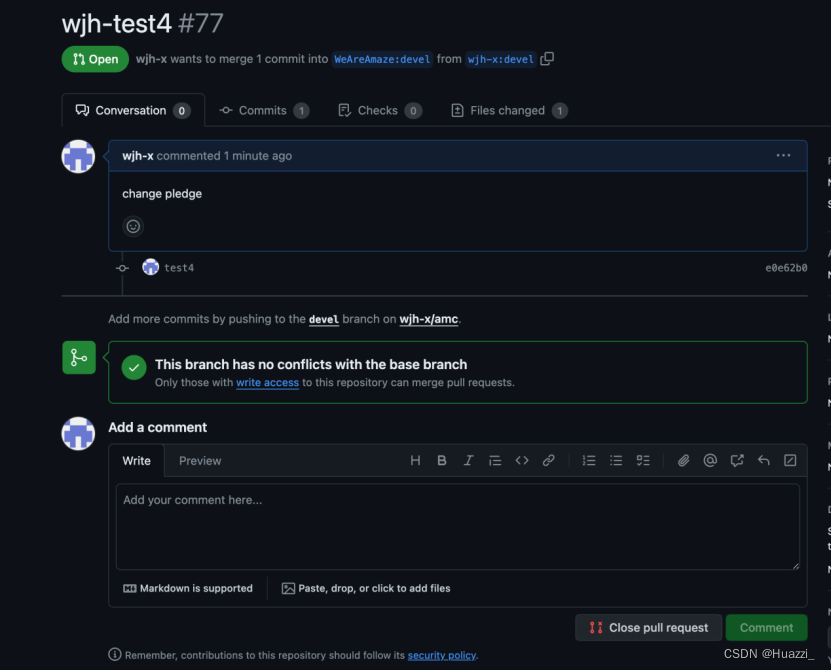
可能遇到的问题
使用SSH key进行git clone 时出现问题:

并且,输入命令ssh -T git@github.com检查是否配置成功时,显示连接失败:

解决方法
自己根据网上大佬们的教学试了很多方法,最后用了修改hosts文件的方法得以解决。
在hosts文件最后加上如图两行
140.82.113.3 github.com
146.75.77.194 github.global.ssl.fastly.net我电脑上的文件路径是"C:\Windows\System32\drivers\etc\hosts"
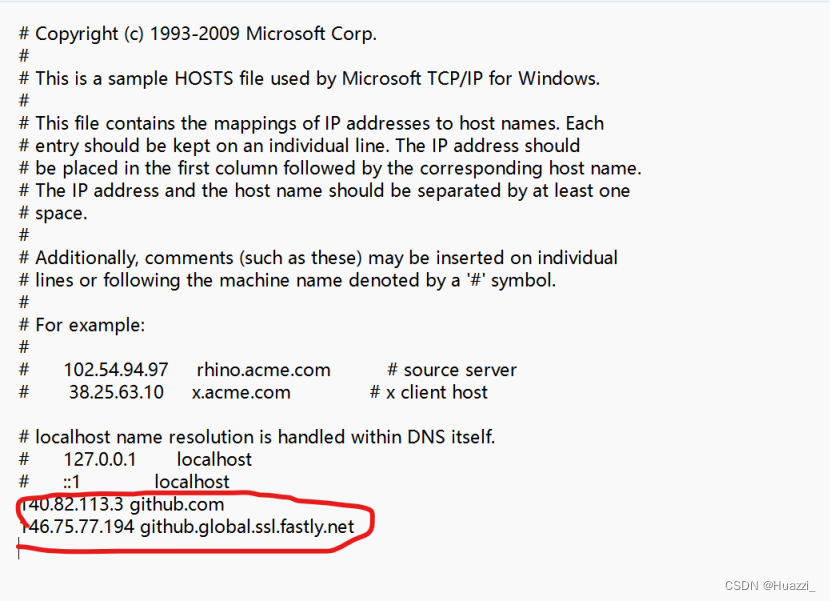
再次ssh -T git@github.com查看ssh连接是否成功,发现已经成功连接!!!






















 460
460











 被折叠的 条评论
为什么被折叠?
被折叠的 条评论
为什么被折叠?








